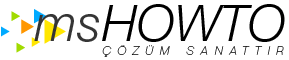Office 365 Hizmetine Üye Olma
Arkadaşlar Bu Makalemde Office 365 Hizmetine Üye Olma Konusunu Adım Adım Anlatıyor olacağım. Aslında Bu Makale Resimlidir Ancak Resim Yükleme Konusunda Sorunlar Yaşadığım İçin Bu şekilde Yayınlıyorum. Makalenin Tamamına Office 365 ‘e Nasıl Üye Olunur Konulu Makalemden Ulaşabilirsiniz.
Kayıt Aşaması
- Office - Office.com adresine gidiyoruz.
- Hemen Deneyin butonuna tıklıyoruz
- Bu aşamada karşımıza gelen ekranda Küçük İşletme Plan içeriği ve satın alma aşamasına geçeceğimiz linkler mevcut ancak sayfanın alt kısımlarında Orta Ölçekli işletmeler ve Kurumsal İşletmeler için bağlantılar da bulunmakta.
- Ben sayfanın alt kısmında bulunan “Office 365 Kurumsal” üyeliği üzerinden anlatacağım. Bu sebeple “Daha Fazla Bilgi” butonunu tıklıyorum
- Bu noktada “Planları Karşılaştırın” seçeneği Kurumsal E4 Planı ile ProPlus Planı karşılaştırması sağlamakta.
- 30 Günlük deneme sürümü için kayıt ekranına geçeceğim. Bu sebeple “Ücretsiz Denemenizi Başlatın” seçeneğini tıklıyorum.
- Bu şekilde kayıt formumuza ulaşıyoruz. Kayıt formuna gireceğimiz bilgiler aşağıdaki gibi olmalıdır;
Sağ üst kısımda “Bu aboneliği şuraya ekle mevcut bir hesap” linkine tıklarsak halihazırda kullandığımız Office 365 hizmetine yeni bir lisanslama planı ekleme aşamalarına yönleneceğiz.
Sayfanın sağ kısmında kayıt aşamasında olduğumuz plan ve özellikleri ile ilgili bilgilendirme kısmı mevcut.
- Ülke veya bölge : Seçerken dikkatli olmamız gerek, zira bu seçenek daha sonra değiştirilememekte.
- E-posta : Hesap bilgilerinizin gönderileceği Microsoft hesabınızı yazmalısınız. (*.outlook.com, *.hotmail.com, *.live.com vs. gibi)
- Ad : Adınızı yazmalısınız.
- Soyadı : Soyadınızı yazmalısınız.
- Adres 1-2 : İletişim adresinizi yazmalısınız.
- Şehir : Yaşadığınız şehir bilgisini yazmalısınız.
- Eyalet/İl : Yaşadığınız il bilgisini yazmalısınız.
- Posta Kodu : Posta kodunuzu yazmalısınız.
- Telefon : İletişim telefonunuzu başında ülke kodu ile birlikte yazmalısınız. (+90xxx)
- Kuruluş Adı : Şirketinizin resmi adını yazmalısınız. Bu kısımda kısaltmalar kullanabilirsiniz.
- Kullanıcı Kimliği : Kullanıcı kimliği bölümüne yazacağınız bilgi Office 365 global administrator olacak. Bu yüzden düzenli ve hatırlayacağınız şekilde doldurmanız uygun olacaktır.
kullanici@sirketim.onmicrosoft.com- Parola : Oluşturduğumuz kullanıcı için bir parola belirlemelisiniz. Harfler, Rakamlar ve simgelerden oluşan kompleks parolalar Office 365 hesabınızın güvenliğini artıracaktır.
- Parolayı Onaylayın : Oluşturduğunuz parolayı tekrar girerek onaylamalısınız.
- Microsoft’a robot olmadığınızı gösterin : Privacy kodunu doğru şekilde girmeli ve gerçek kişi olduğunuzu doğrulamalısınız.
- Microsoft ‘un sizinle ne şekilde iletişim kuracağını seçin.
- Hesabımı Oluşturun Butonuna basın.
- Oturumunuzun açılmasını bekleyin.
- Oturumunuz açıldıktan sonra, ileride parolanızı unutmanızda, hesabınızın çalınması vb. durumlarda parola sıfırlama gibi hizmetler için formu doldurun.
- Bu noktaya kadar girdiğiniz bilgilerin geçerli olması gerekmektedir.
- Hizmet durumunuz ve hizmetlerinizin aktif şekilde çalıştığına dair bilgi kısa sürede gelecektir.